Teknologi yang semakin canggih semakin memudahkan kita untuk mendapatkan materi pembelajaran dari internet. Walaupun kita bisa belajar menggunakan laptop atau gadget, cara ini masih dianggap kurang efektif. Beberapa orang bahkan lebih suka menyalin catatan mereka ke dalam folder agar mudah dibaca dan dibawa-bawa.
Nah, pemilik akun Twitter tersebut @caramwelfloatt membuat sebuah inovasi. Dia menggabungkan item yang dia dapatkan dari Internet ke dalam folder yang dia gunakan saat dia pergi ke sekolah. Hal ini ia lakukan agar lebih mudah menguasai materi yang didapat dari internet.
Jadi, jika Anda akan mencetak bahan pelajaran yang didapat dari Internet ke dalam folder, Anda bisa mencoba cara ini. Tenang, ini tidak sulit dan cukup mudah dilakukan. Anda hanya perlu menyiapkan kertas untuk penjilidan dan printer lakukan.
1. Pertama-tama, cari sumber materi yang ingin dipelajari di situs-situs di Internet. Anda dapat menemukannya di laptop atau smartphone Anda
cari materi melalui materi78.files.wordpress.com
Artikel ini menggunakan situs untuk mencari materi. Mata pelajaran ini memiliki beberapa jenis, mulai dari sains dan teknologi, soshum, dan diakhiri dengan bahasa. Pilih bahan sesuai kebutuhan.
2. Setelah bahan yang diinginkan ditemukan, download dalam format PDF. Cukup gunakan laptop atau smartphone Anda
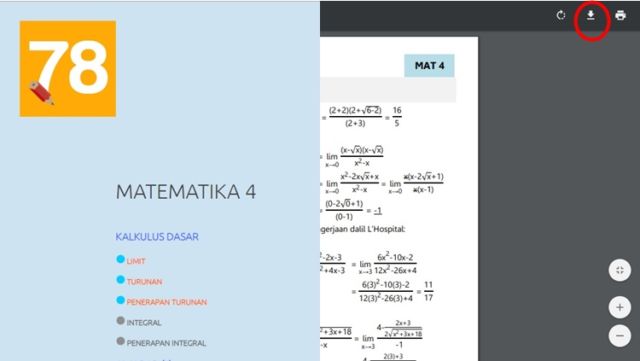
download materi melalui materi78.files.wordpress.com
3. Setelah diunduh, buka. file bahan, lalu periksa tampilannya sebelum mencetak nanti
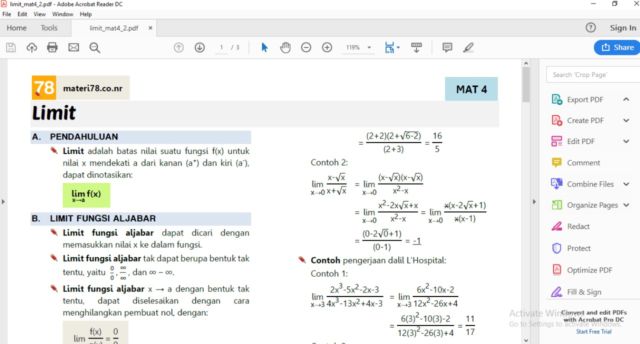
ini adalah halaman yang dibuka melalui materi78.files.wordpress.com
4. Siapkan kertas untuk penjilidan dan printer-miliknya. Tempatkan kertas pengikat di tengah printer untuk tidak dipotong
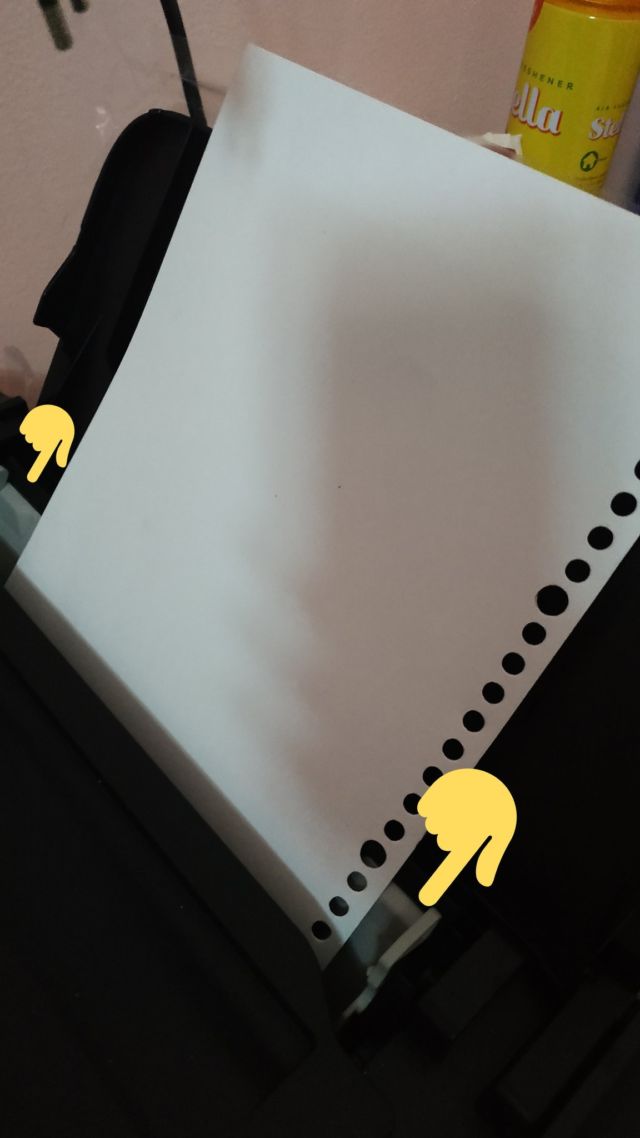
tempatkan pengikatan di tengah via twitter.com
5. Kembali ke halaman PDF materi yang ingin dicetak tadi. Tekan CTRL + P atau klik menu file lalu pilih mencetak, atau Anda juga dapat memilih gambar printer yang ada di bawah menu
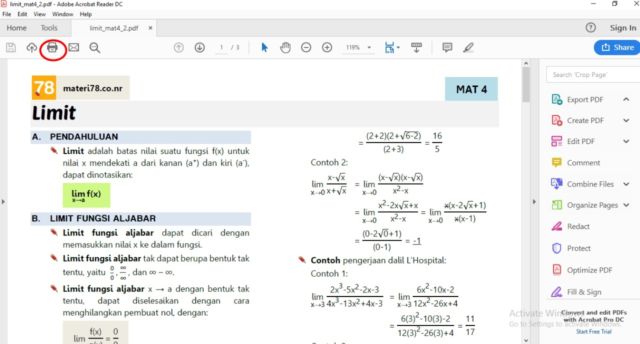
pilih menu cetak melalui materi78.files.wordpress.com
6. Setelah masuk tab menu Mencetak, atur ukuran kertas. Jika Anda ingin halaman bergerak maju dan mundur, di menu “Halaman untuk Dicetak”, ubah “Semua” menjadi “Halaman”. Kemudian tuliskan halaman yang ingin dicetak, seperti halaman 1,3,5,7.
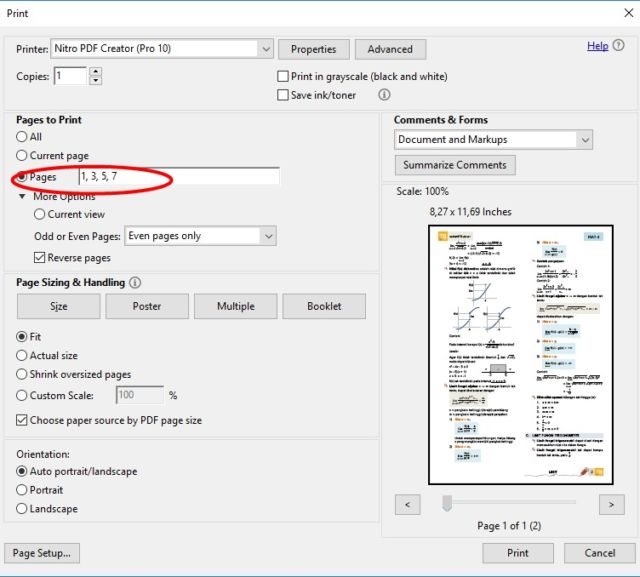
halaman instal melalui materi78.files.wordpress.com
7. Atur kertas dengan cara klik Page Setup, ubah ukuran kertas menjadi B5 (JIS), lalu klik OK.
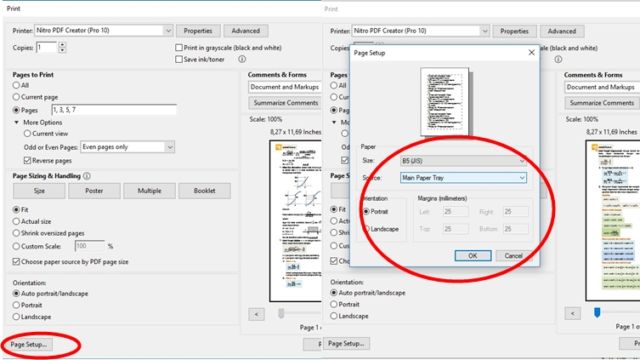
mengatur kertas melalui twitter.com
8. Jika semua setting sudah beres, tinggal print kertasnya dengan klik “Print”.
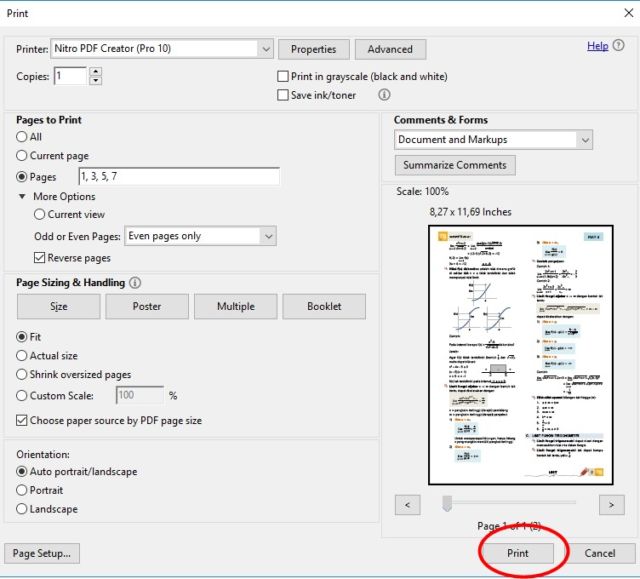
tekan cetak melalui twitter.com
9. Nah untuk mencetak sisanya, Anda bisa membalik kertas tersebut dan memasukkannya kembali ke dalam mesin press. Pada langkah ini, Anda dapat mengubah “Halaman” menjadi bilangan genap (2,4,6,8). Setelah itu ikuti saja langkah yang sama, bagus!
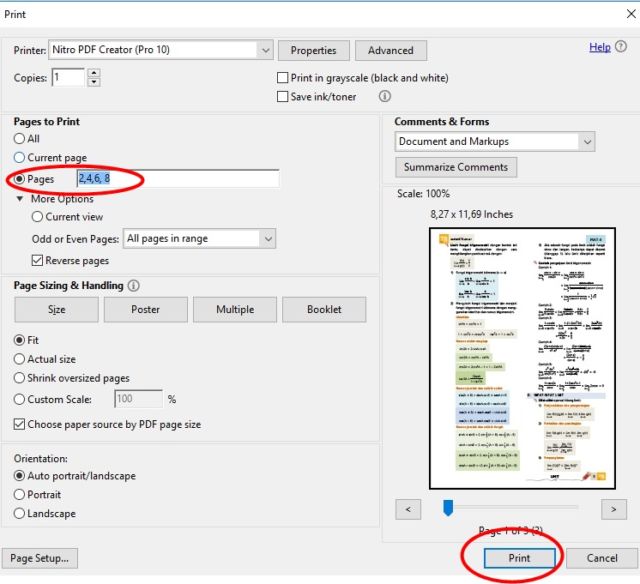
jika tidak, cetak melalui materi78.files.wordpress.com
10. Jika semuanya sudah dicetak, atur dan bawa hasil cetakan ke folder, bagus!
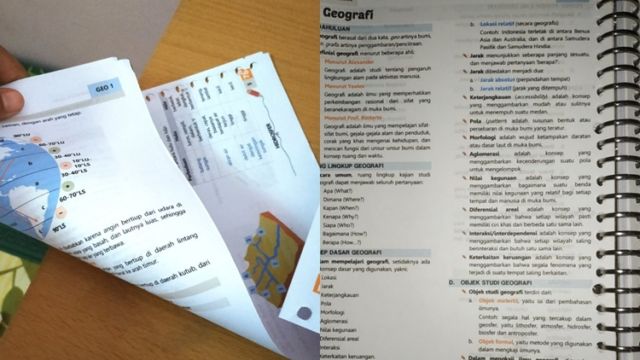
hasil akhir di twitter.com
Bagaimana, mudah bukan mencetak materi pendidikan di kertas jilidan? Semoga makin semangat ya, belajar!